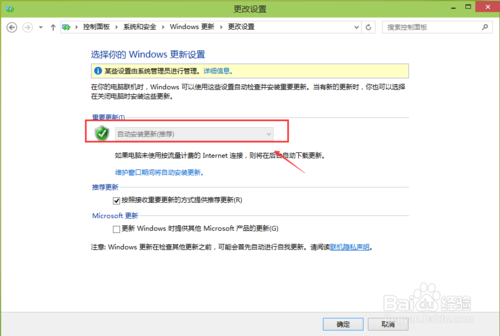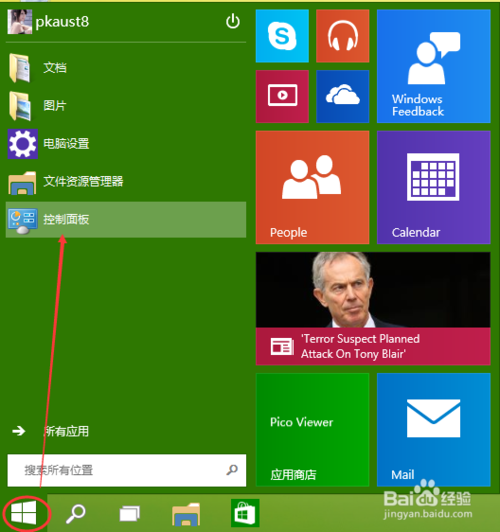 2、在控制面板裡點擊“系統和安全”,如下圖所示。
2、在控制面板裡點擊“系統和安全”,如下圖所示。
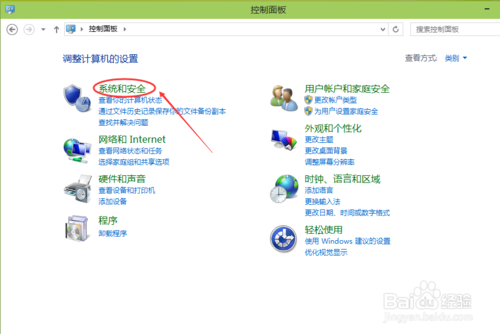 3、在系統和安全對話框裡點擊“Windows更新”下的“啟用或關閉自動更新”。如下圖所示。
3、在系統和安全對話框裡點擊“Windows更新”下的“啟用或關閉自動更新”。如下圖所示。
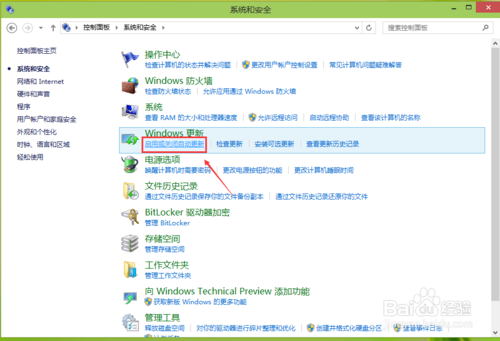 4、在更改設置對話框裡,可以設置關閉自動更新,Win10系統只有在按流量連網的時候,才可以選擇關閉自動更新,關閉的方法是點擊下拉菜單選擇其中的“關閉自動更新”。由於我不是按流量聯網的,所以不能關閉自動更新。如下圖所示。
4、在更改設置對話框裡,可以設置關閉自動更新,Win10系統只有在按流量連網的時候,才可以選擇關閉自動更新,關閉的方法是點擊下拉菜單選擇其中的“關閉自動更新”。由於我不是按流量聯網的,所以不能關閉自動更新。如下圖所示。
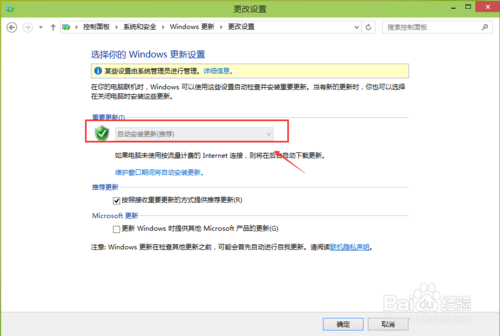 5、點擊更改設置界面裡的維護窗口期間將自動安裝更新,打開自動維護,將允許預定維護在預定時間喚醒我的計算機前面的鉤子去掉,然後點擊確定,如下圖所示。
5、點擊更改設置界面裡的維護窗口期間將自動安裝更新,打開自動維護,將允許預定維護在預定時間喚醒我的計算機前面的鉤子去掉,然後點擊確定,如下圖所示。
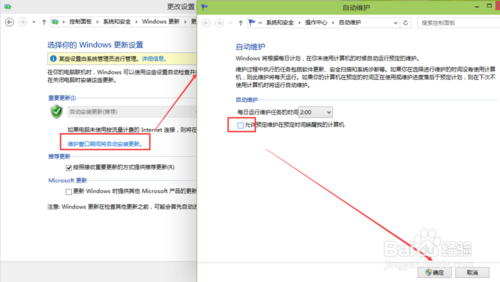 END
END
右鍵Win10系統桌面上的這台電腦,選擇屬性,如下圖所示。
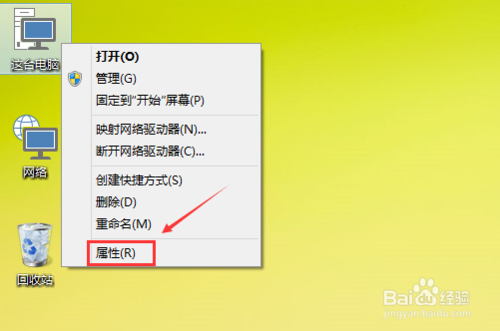
點擊屬性窗口左下角的Windows更新,如下圖所示。
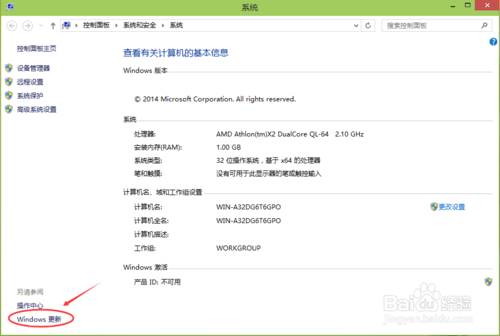
在Windows更新窗口裡點擊左邊的更改設置,如下圖所示。
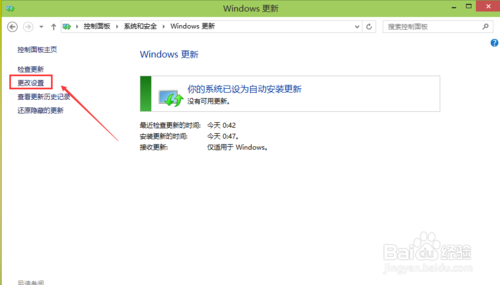
在更改設置界面就可以關閉自動更新了,如下圖所示。